Zaktualizowany 2024 kwietnia: Przestań otrzymywać komunikaty o błędach i spowolnij swój system dzięki naszemu narzędziu do optymalizacji. Pobierz teraz na pod tym linkiem
- Pobierz i zainstaluj narzędzie do naprawy tutaj.
- Pozwól mu przeskanować twój komputer.
- Narzędzie będzie wtedy napraw swój komputer.
Otwórz Windows i usługi, przejdź do listy usług i wybierz jedną z usług.
Kliknij prawym przyciskiem myszy i wybierz „Właściwości”.
Otworzy się kolejne okno ze szczegółowymi informacjami o tej usłudze. Przejdź do zakładki Zależności.
Tutaj możesz zobaczyć dwie rzeczy.
Zależności usług to zaawansowana funkcja, której można użyć do kontrolowania zachowania usług na podstawie stanu jednej lub większej liczby innych usług. W szczególności możesz wyłączyć sprawdzanie usług i powiadomienia dla usług, gdy spełnione są różne określone przez Ciebie kryteria.
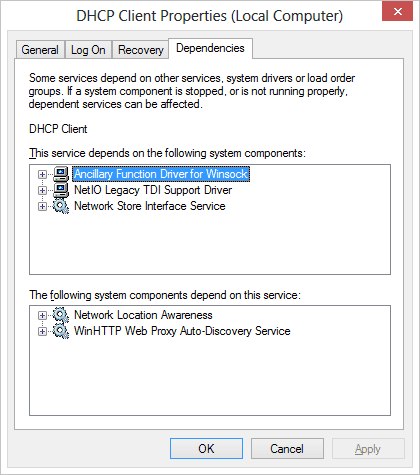
Windows usługi są jednym z najważniejszych rdzeni systemu operacyjnego Windows. Pracujesz w tle i wykonujesz wiele pracy, w tym aktualizowanie systemu, wykonywanie kliknięć, wykonywanie zadań w tle i tak dalej. Jednak różne usługi zależą od siebie i nie mogą funkcjonować bez siebie nawzajem. Tego typu usługi są nazywane zależnościami i są do siebie podobne. Powodem, dla którego są zbudowane jako małe klocki, jest to, że są łatwe w obsłudze. Usługi są często przerywane, co skutkuje chwilową przerwą. W tym artykule my udostępnij, jak znaleźć zależności usługi Windows w razie problemu.
Wszystkie usługi są łatwo dostępne pod Windows 10 / 8 / 7. Możesz wyszukać je na pasku zadań i uzyskać pełną listę wszystkich usług Windows.
Jeśli stwierdzisz, że coś jest nie tak z usługami, ręcznie lub za pomocą komunikatu o błędzie, sprawdź listę usług systemu Windows i sprawdź, czy coś jest wyłączone lub zatrzymane. Czasami komponenty nie mogą być uruchamiane samodzielnie lub są wyłączone z nieznanych przyczyn. Spowoduje to również zatrzymanie innych usług.
Aby sprawdzić listę zależności dla usługi, wykonaj następujące kroki:
- Otwórz usługi systemu Windows i przejdź do listy usług i wybierz jedną z usług.
- Kliknij prawym przyciskiem myszy i wybierz Właściwości.
- Otworzy się kolejne okno ze szczegółami dotyczącymi tej usługi. Przejdź do karty Zależności
- Tutaj widzisz dwie rzeczy
- Lista usług, od których zależy ta usługa. (Ta usługa zależy od następujących składników systemu). Oznacza to, że wszystkie te usługi muszą być uruchomione, aby usługa mogła się uruchomić.
- Lista komponentów systemu zależnych od tej usługi. (Następujące składniki systemu zależą od tej usługi)
Aby zapewnić działanie usług Windows
Aktualizacja z kwietnia 2024 r.:
Za pomocą tego narzędzia możesz teraz zapobiegać problemom z komputerem, na przykład chroniąc przed utratą plików i złośliwym oprogramowaniem. Dodatkowo jest to świetny sposób na optymalizację komputera pod kątem maksymalnej wydajności. Program z łatwością naprawia typowe błędy, które mogą wystąpić w systemach Windows - nie ma potrzeby wielogodzinnego rozwiązywania problemów, gdy masz idealne rozwiązanie na wyciągnięcie ręki:
- Krok 1: Pobierz narzędzie do naprawy i optymalizacji komputera (Windows 10, 8, 7, XP, Vista - Microsoft Gold Certified).
- Krok 2: kliknij „Rozpocznij skanowanie”, Aby znaleźć problemy z rejestrem Windows, które mogą powodować problemy z komputerem.
- Krok 3: kliknij „Naprawić wszystko”, Aby rozwiązać wszystkie problemy.
Wszystkie usługi Windows mogą być automatycznie uruchamiane, wyłączane lub uruchamiane ręcznie. W przypadku usterki zaleca się automatyczne uruchomienie. Zdecydowanie zalecamy, aby nie wyłączać go ani nie przełączać w tryb ręczny, chyba że wiesz, co robisz. Można jednak użyć opcji automatycznej, ale opóźnionej, aby zapewnić, że się uruchomią i nie spowolnią połączenia.
Nie można zmienić trybu uruchamiania dla wszystkich usług. Są kontrolowane przez system.
-
- Przejdź do zakładki Ogólne i poszukaj etykiety z etykietą Typ rozpoczęcia
- Wybierz opcję Automatyczny z menu rozwijanego, jeśli chcesz, w przeciwnym razie zawsze możesz wybrać opcję Automatyczny start opóźniony.
Jeśli jest to usługa, z którą masz problemy, możesz spróbować ją całkowicie zatrzymać i ponownie uruchomić. Możesz także zatrzymać się i kontynuować zgodnie z własnymi potrzebami.
Okna Menedżera usług umożliwiają również szybkie zatrzymanie, ponowne uruchomienie, wstrzymanie i wznowienie programu za pomocą poleceń menu lub kliknięcie prawym przyciskiem myszy.
Uruchom ponownie usługi automatycznie
Możliwe jest ponowne uruchomienie usług automatycznie, jeśli nie powiedzie się. Usługi systemu Windows zintegrowały tę funkcję na karcie Przywracanie . Możesz automatycznie ponownie uruchomić usługę. Jeśli to nie zadziała, możesz go zrestartować, zresetować licznik i spróbować ponownie. Sprytny sposób na zrobienie tego wymaga jednak kroku, aby poinformować o następujących błędach serwisowych.
Teraz, gdy wiesz już prawie wszystko o usługach i możesz uruchomić się automatycznie, będzie to przydatne w sytuacjach. Należy jednak pamiętać, że usługi nie zatrzymają się ręcznie podczas działania.
Zobacz ten komunikat, jeśli usługi Windows nie uruchamiają się.
Porada eksperta: To narzędzie naprawcze skanuje repozytoria i zastępuje uszkodzone lub brakujące pliki, jeśli żadna z tych metod nie zadziałała. Działa dobrze w większości przypadków, gdy problem jest spowodowany uszkodzeniem systemu. To narzędzie zoptymalizuje również Twój system, aby zmaksymalizować wydajność. Można go pobrać przez Kliknięcie tutaj


